Move beyond spreadsheets to data mining, forecasting, optimization – and more
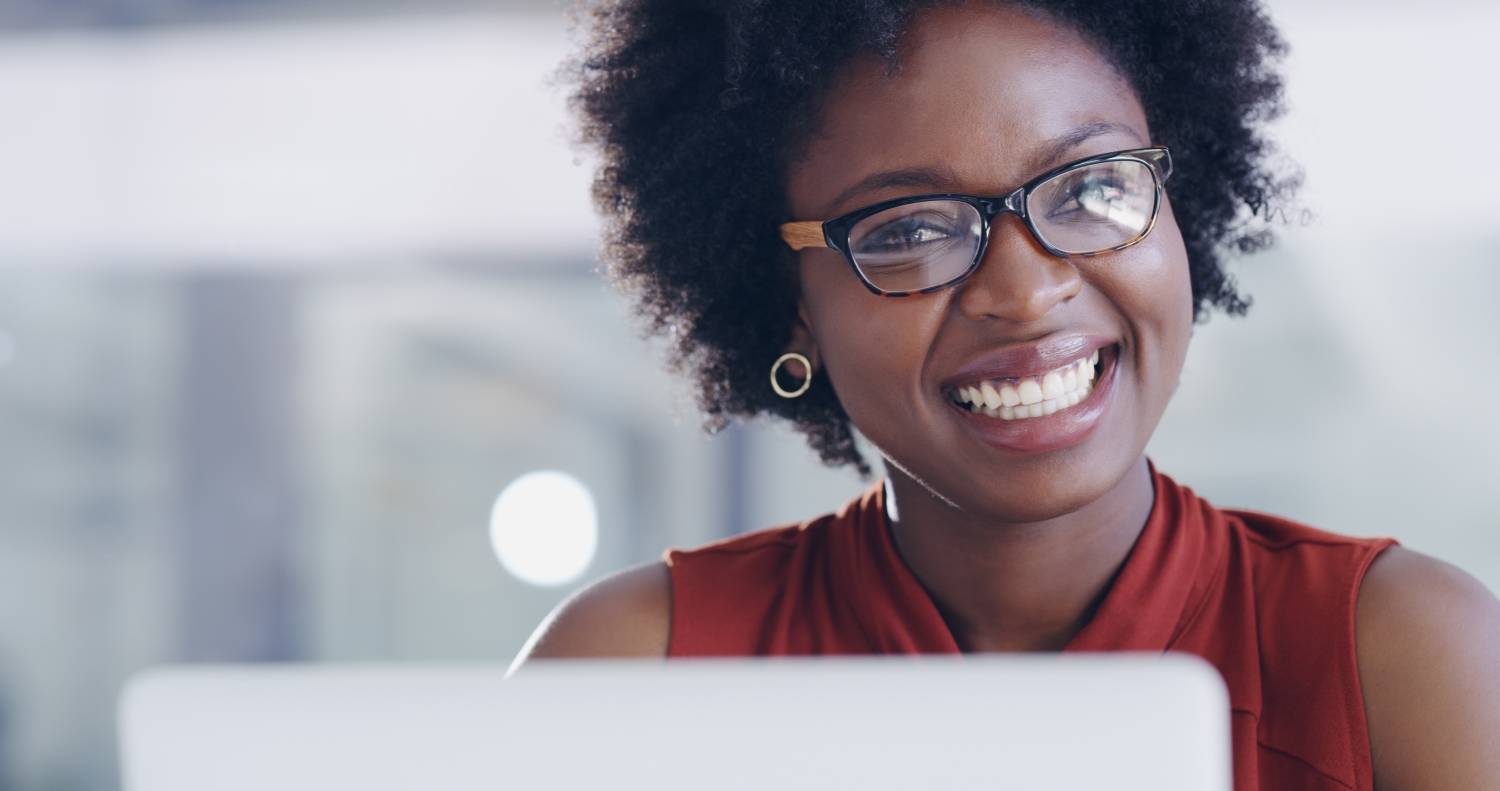
Jim Harris explains the relevance of DevOps, DataOps and ModelOps for data analytics practitioners.
Move beyond spreadsheets to data mining, forecasting, optimization – and more
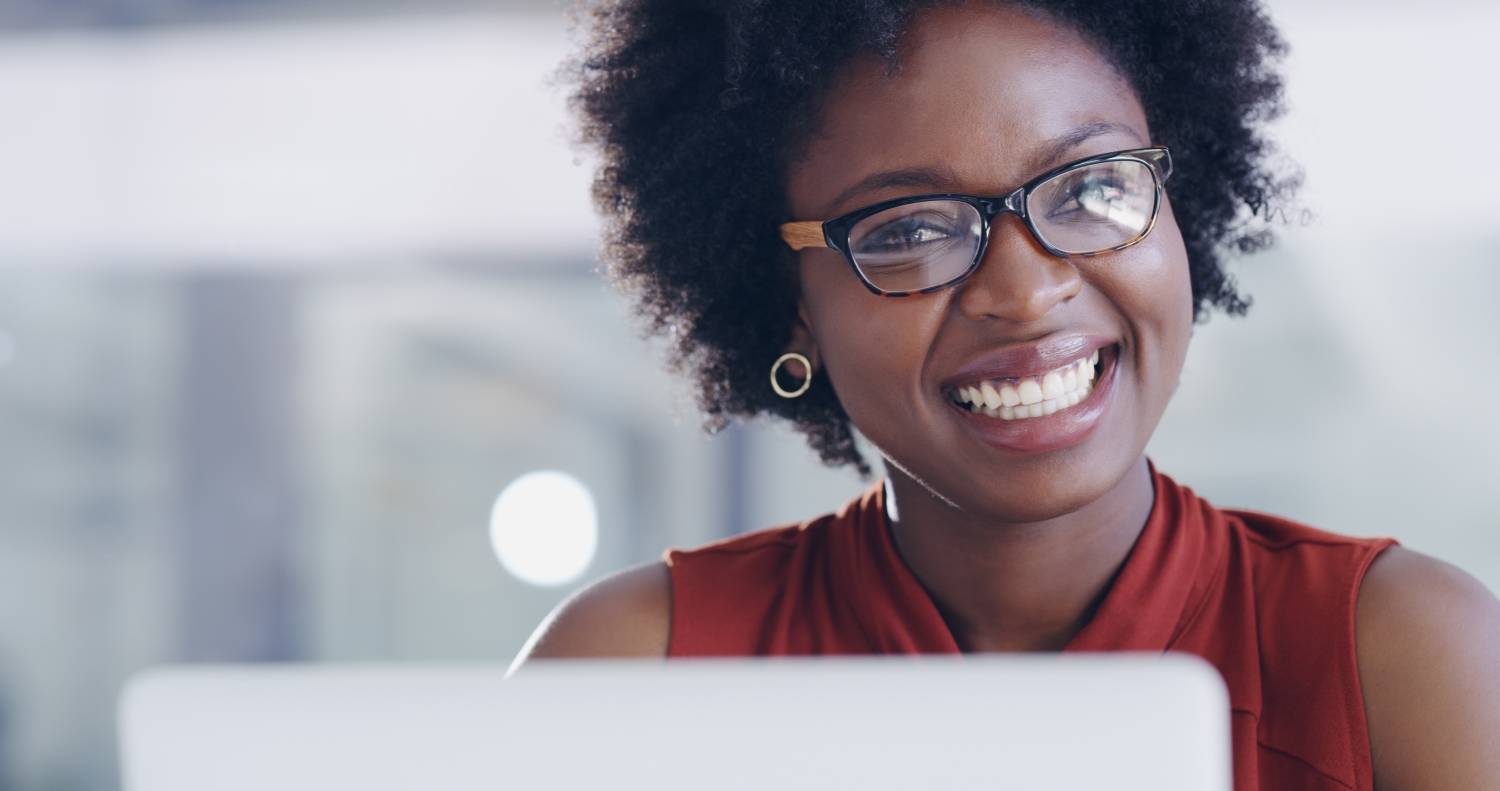
Jim Harris explains the relevance of DevOps, DataOps and ModelOps for data analytics practitioners.

Is it getting harder and harder to find empty Excel spreadsheets cells, as you run out of columns and rows? Do your spreadsheet cell labels have more letters than the license plate on your car? Do you find yourself waking up in the middle of the night in cold
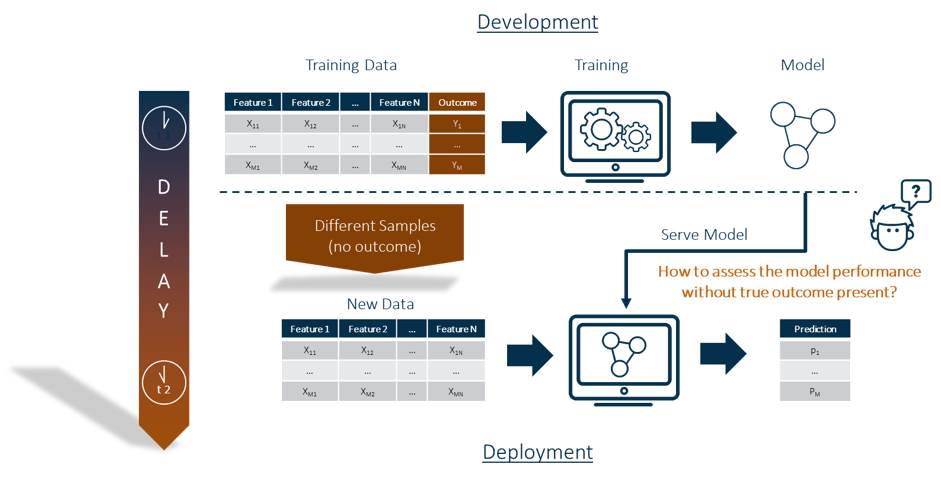
Most model assessment metrics, such as Lift, AUC, KS, ASE, require the presence of the target/label to be in the data. This is always the case at the time of model training. But how can I ensure that the developed model can be applied to new data for prediction?
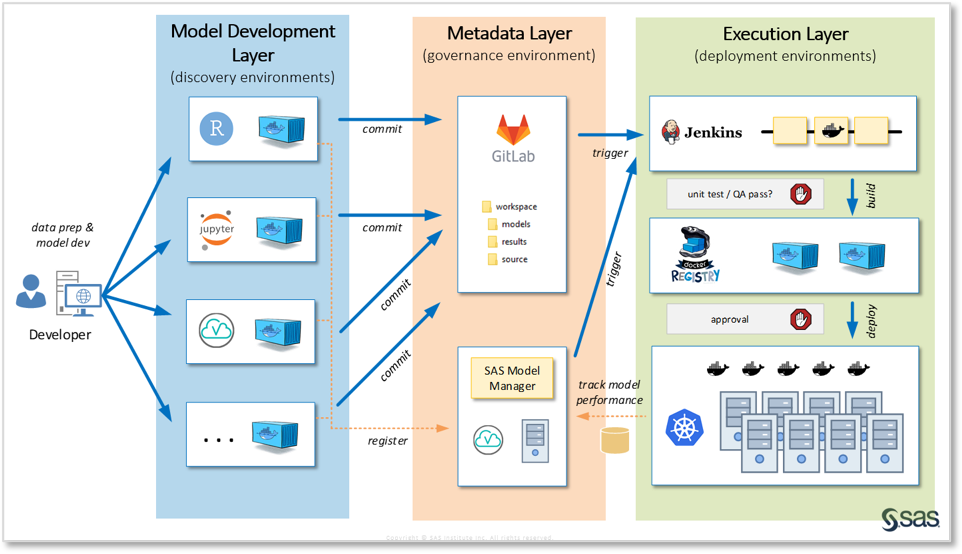
This post describes a fully automated validation pipeline for analytical models as part of an analytical platform, which has been set up recently as part of a customer project.
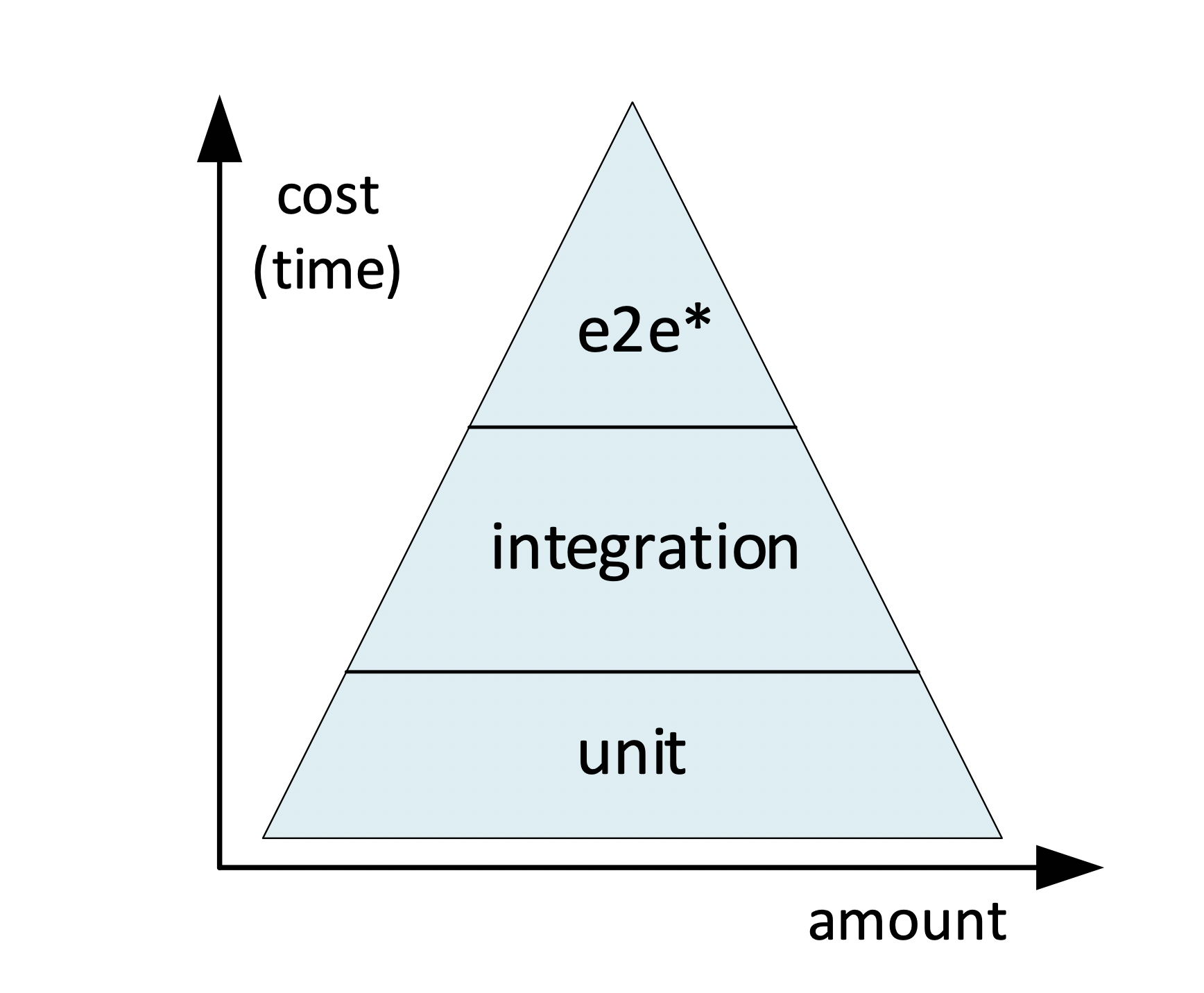
Let us now take a look at a well-known metaphor for test case development in the software industry. We are referring to the idea of the “test pyramid."
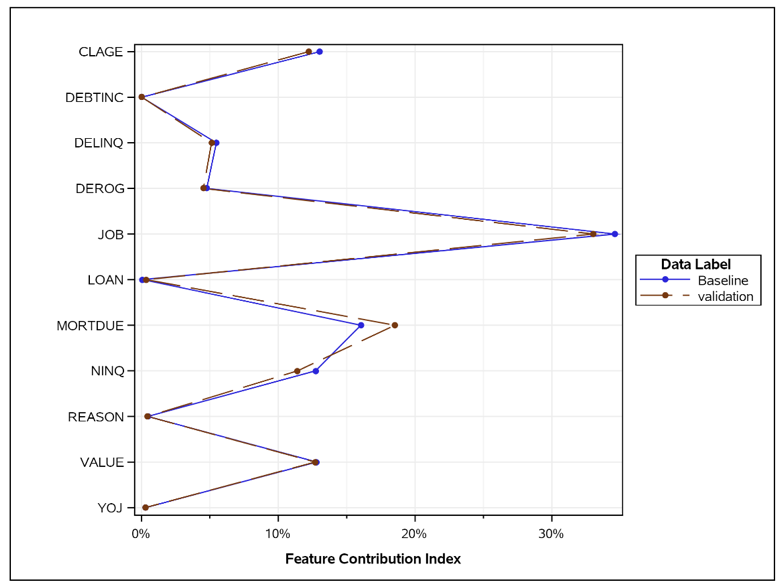
In total, there are four posts in this blog series, this is the first post describing some basic principles of the DevOps (or ModelOps) approach.
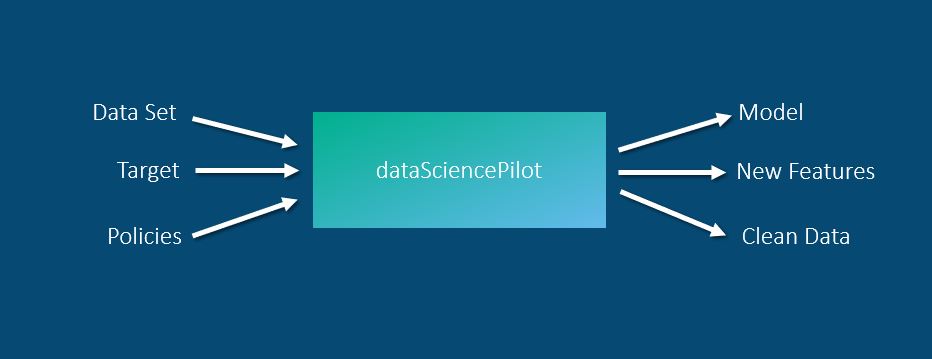
This blog is a part of a series on the Data Science Pilot Action Set. In this blog we review all nine actions in Python. Have you noticed the button bar in the upper right-hand corner of the SAS Visual Data Mining and Machine Learning Programming Guide? This button bar

Starting your data scientist journey? Want to build your own predictive models? SAS' Xavier Bizoux shows you how to use SAS Visual Analytics to identify which model likely to perform the best.
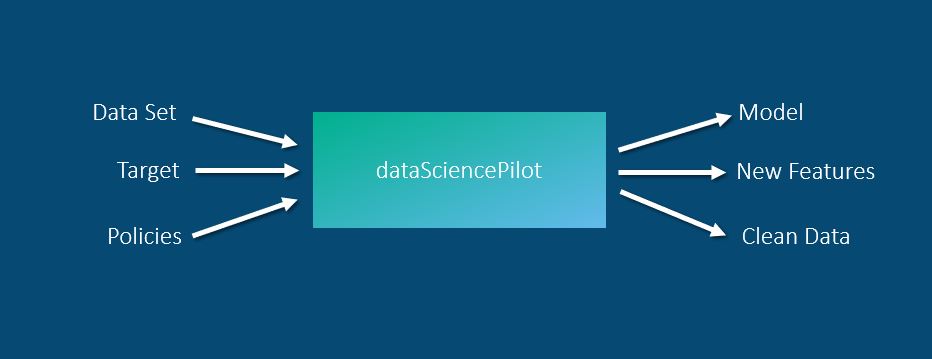
This blog is a part of a series on the Data Science Pilot Action Set. In this blog, we discuss updates to Visual Data Mining and Machine Learning with the release of Viya 3.5. In the middle of my blog series, SAS released Viya 3.5. Included in Viya 3.5 was the
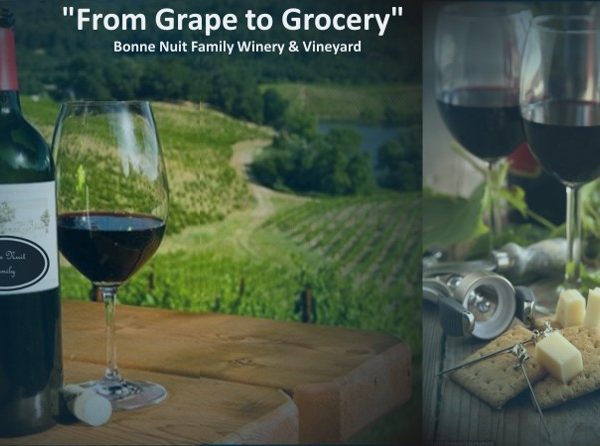
Almost everyone enjoys a good glass of wine after a long day, but did you ever stop to wonder how the exact bottle you're looking for makes its way to the grocery store shelf? Analytics has a lot to do with it, as SAS demonstrated to attendees at the National
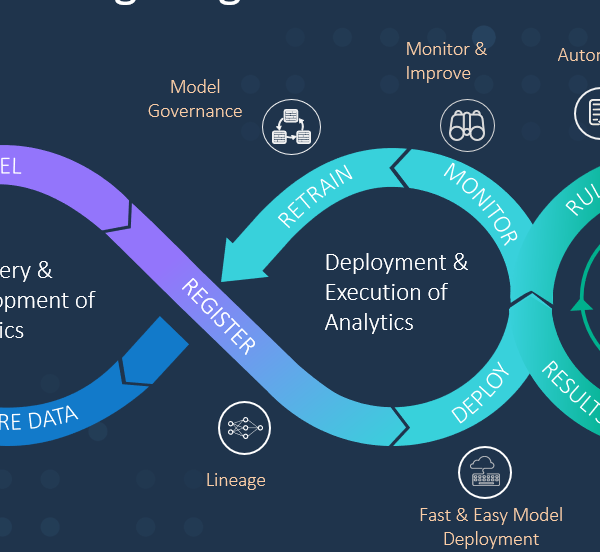
Everyone is talking about artificial intelligence (AI) and how it affects our lives -- there are even AI toothbrushes! But how do businesses use AI to help them compete in the market? According to Gartner research, only half of all AI projects are deployed and 90% take more than three
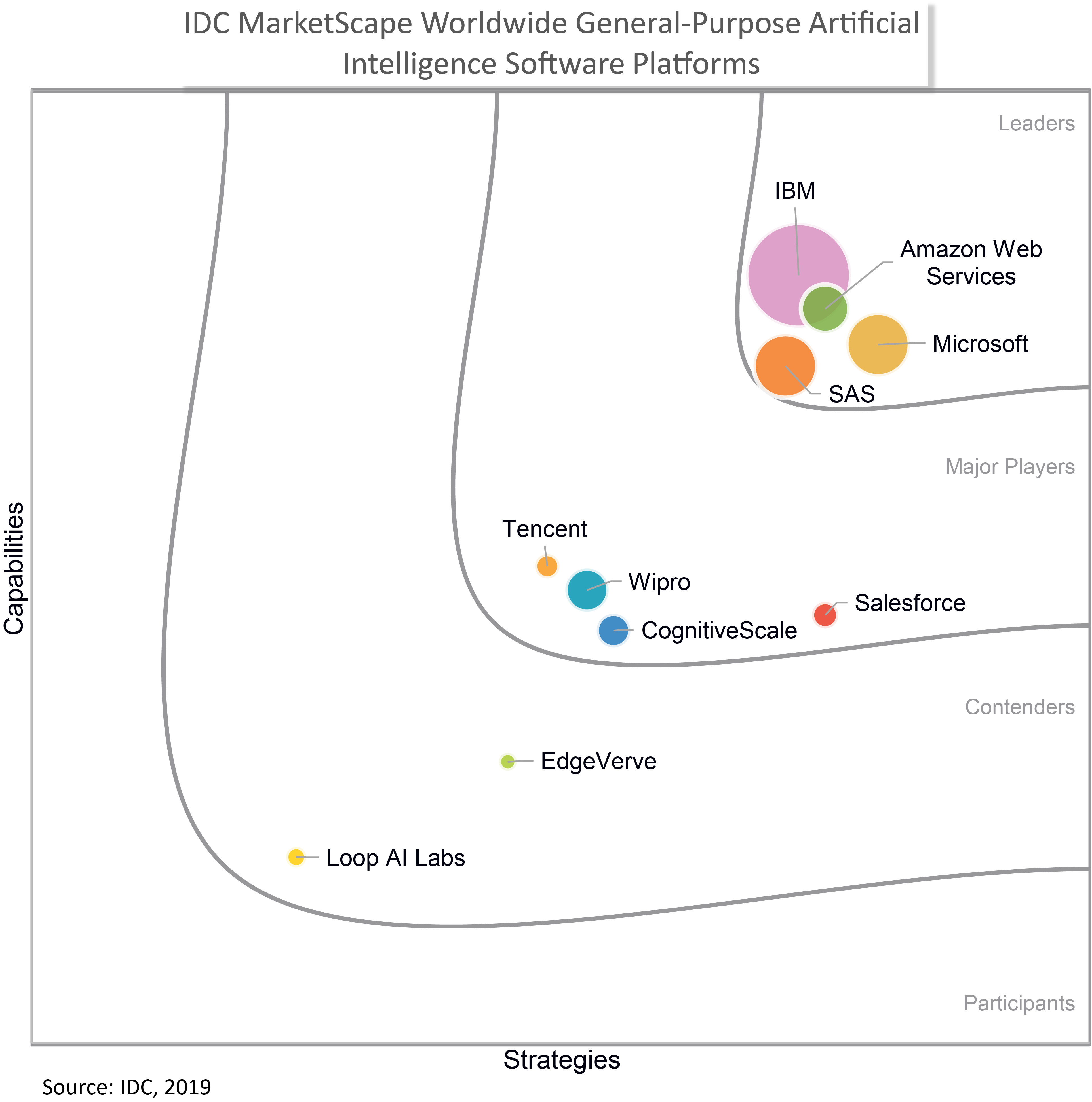
올해 1월 IDC에서 발표한 ‘IDC 마켓스케이프: 2019-2020년 전 세계 범용 인공지능 소프트웨어 플랫폼 벤더 평가(IDC MarketScape: Worldwide General-Purpose Artificial Intelligence Software Platforms 2019–2020 Vendor Assessment)’ 보고서에서 SAS가 리더로 선정되었습니다🙌🙌 IDC에서 인공지능(AI) 플랫폼 공급업체들을 평가한 것은 이번이 처음이었는데요. IDC 마켓스케이프 보고서는 수익 및 시장성을 비롯해 기업별 AI 전략 및 기능에 대한

How do you convince busy IT integration partners to take a deep dive into new technology without asking them to also first sell a solution to a client? After all, time is money for implementation partners. At SAS, we are keen to introduce our partners and, through them, more clients
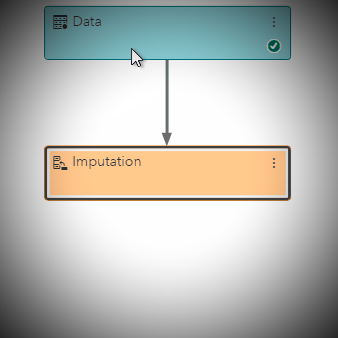
This blog is part of a series on SAS Visual Data Mining and Machine Learning (VDMML). If you're new to SAS VDMML and you want a brief overview of the features available, check out my last blog post! This blog will discuss types of missing data and how to use imputation
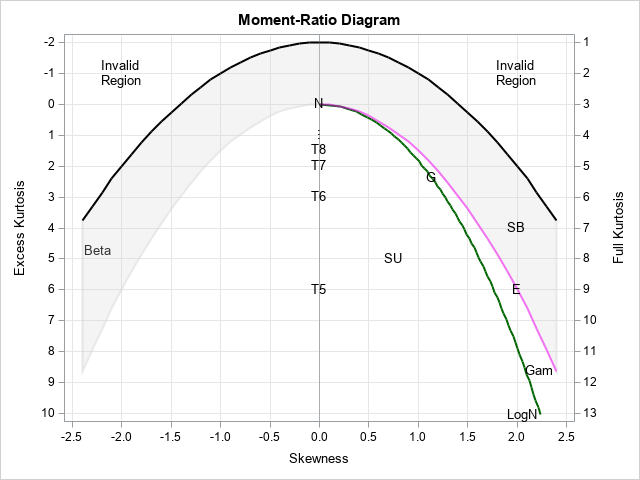
In my book Simulating Data with SAS, I show how to use a graphical tool, called the moment-ratio diagram, to characterize and compare continuous probability distributions based on their skewness and kurtosis (Wicklin, 2013, Chapter 16). The idea behind the moment-ratio diagram is that skewness and kurtosis are essential for

The new method tackles the challenge of missing features under the multi-task learning framework. The proposed method is effective for prediction and model estimation when missing data is present.

El mundo ha estado escuchando de Inteligencia Artificial desde 1956 y si cree que el 2019 ya estuvo suficientemente saturado este tema, prepárese: todo lo que ha pasado hasta ahora no es más que el comienzo. El 2019 fue un año en el que IA brilló con intensidad impulsando la
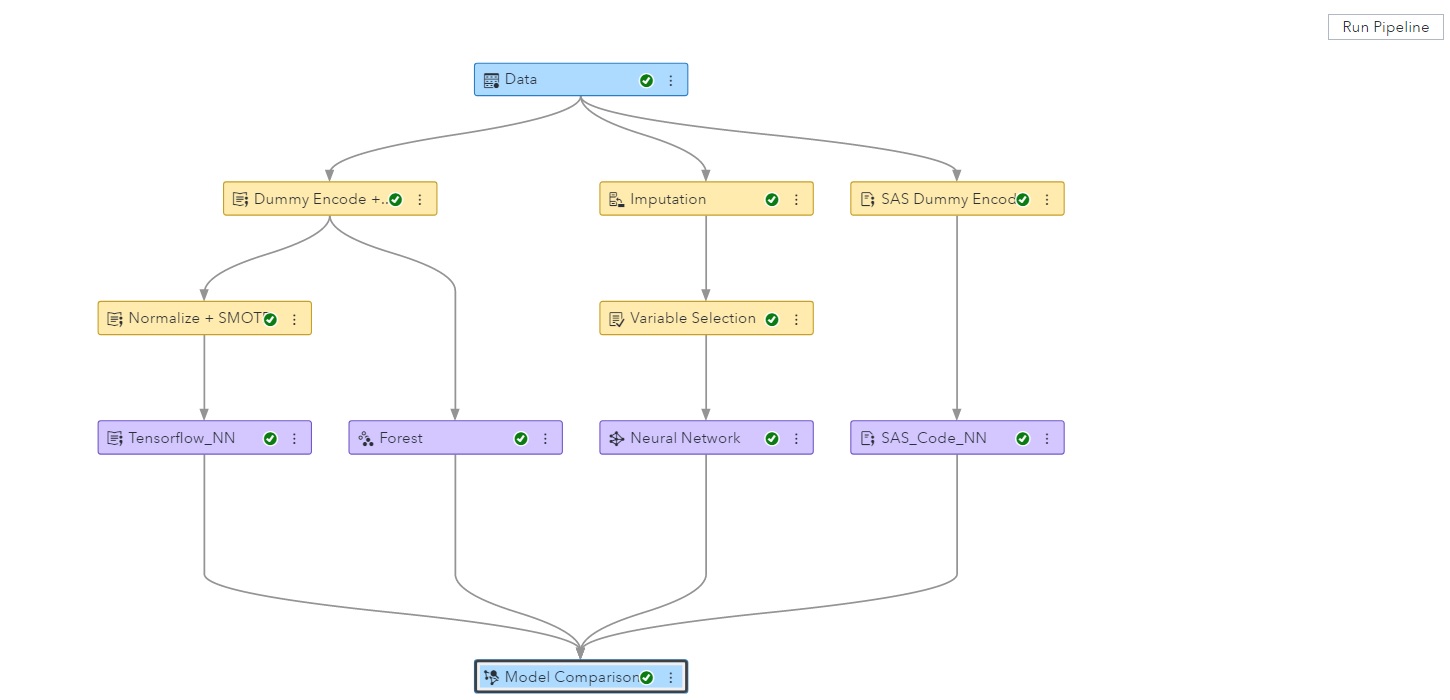
SAS Model Studio lets modelers use SAS alongside open source to create and compare models in a pipeline and project. Debugging, model comparison, and visual pipelines are included.
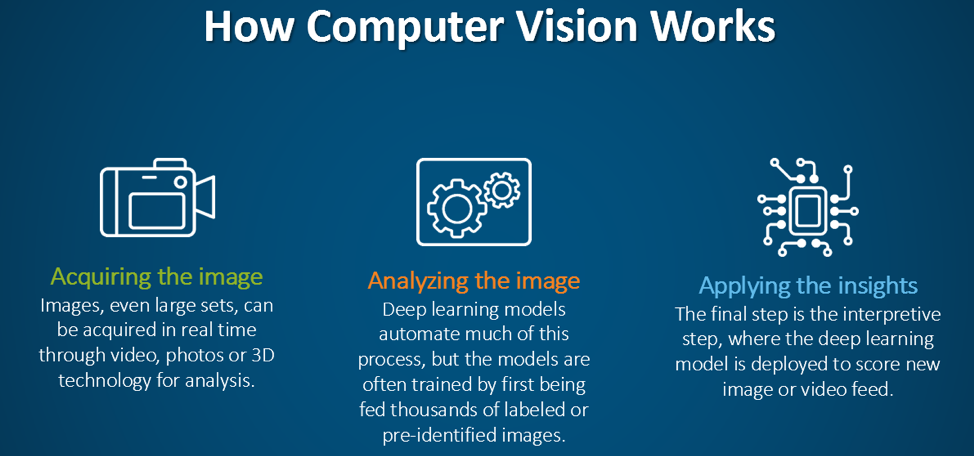
Computer vision can augment radiologists and make the image interpretation process cheaper, faster and more accurate. The ultimate goal is to achieve a better patient outcome facilitated by the use of computer vision.
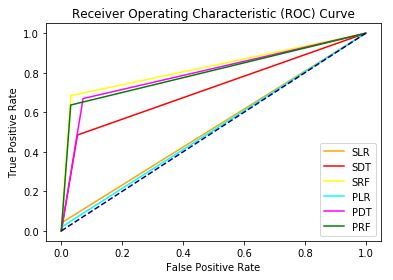
This blog focuses on using SASPy for modeling and machine learning.

Data scientists naturally use a lot of machine learning algorithms, which work well for detecting patterns, automating simple tasks, generalizing responses and other data heavy tasks. As a subfield of computer science, machine learning evolved from the study of pattern recognition and computational learning theory in artificial intelligence. Over time, machine learning has borrowed from many

Gespräch mit Helmut Linde von Merck über seine Meetup-Ambitionen. Helmut ist ein begehrter Gastredner in der Data Science Szene Rhein-Main.
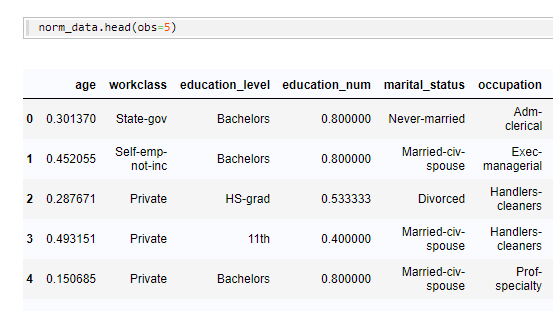
Parts 1 and 2 of this blog post discussed exploring and preparing your data using SASPy. To recap, Part 1 discussed how to explore data using the SASPy interface with Python. Part 2 continued with an explanation of how to prepare your data to use it with a machine-learning model.

SAS Viya is a cloud-enabled, in-memory analytics engine which allows for rapid analytics insights. Viya utilizes the SAS Cloud Analytics Services (CAS) to perform various actions and tasks. Best of all, CAS is accessible from various interfaces including R. In this blog, I will go through a few blocks one of my notebooks, which moves through an analytics workflow using R and SAS.
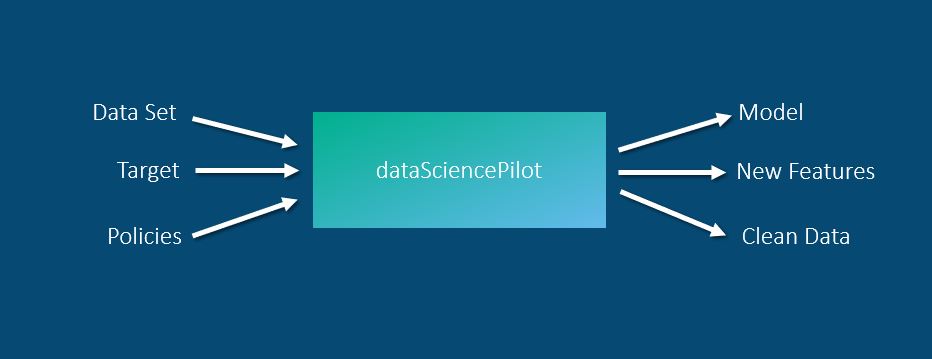
The dsAutoMl action is all that and a bag of chips! In this blog, we took over all aspects of the data science workflow using just one action.
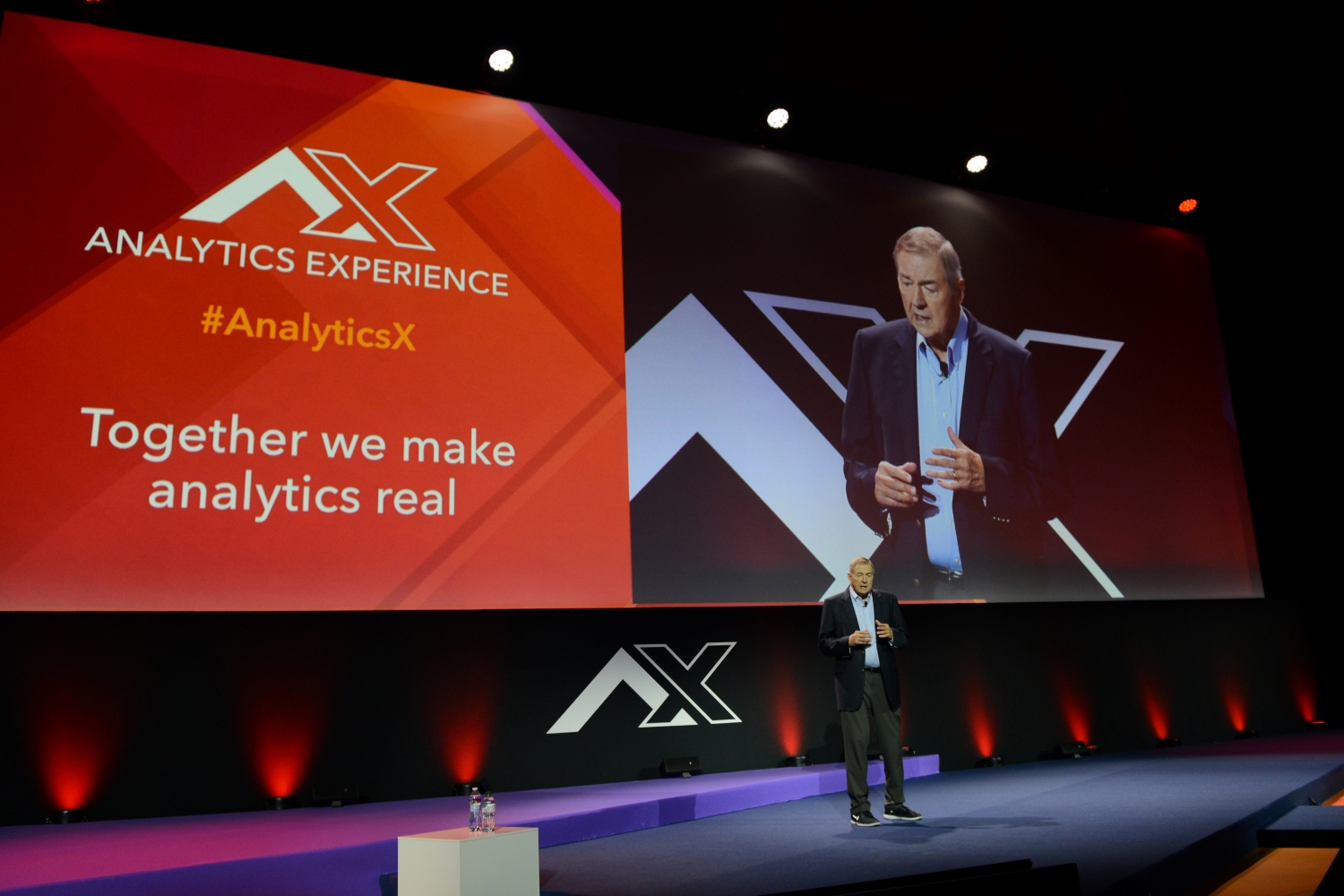
지난 10월 21일부터 23일까지 이탈리아 혁신 기술의 중심지 밀라노에서는 유럽 최대 규모의 분석 컨퍼런스 ‘SAS 애널리틱스 익스피리언스 2019(SAS Analytics Experience 2019)’가 개최됐습니다. 3일간 밀라노 컨벤션 센터(Mico Milano Convention Centre)에서 진행된 올해 컨퍼런스에는 1,800명이 넘는 데이터 사이언티스트와 비즈니스 리더들이 모여 다양한 논의가 진행되었으며, 참석자들에게는 56개의 breakout 세션, 48개의 데모 부스, 그

A major UK insurance company used text analytics to categorise complaints.
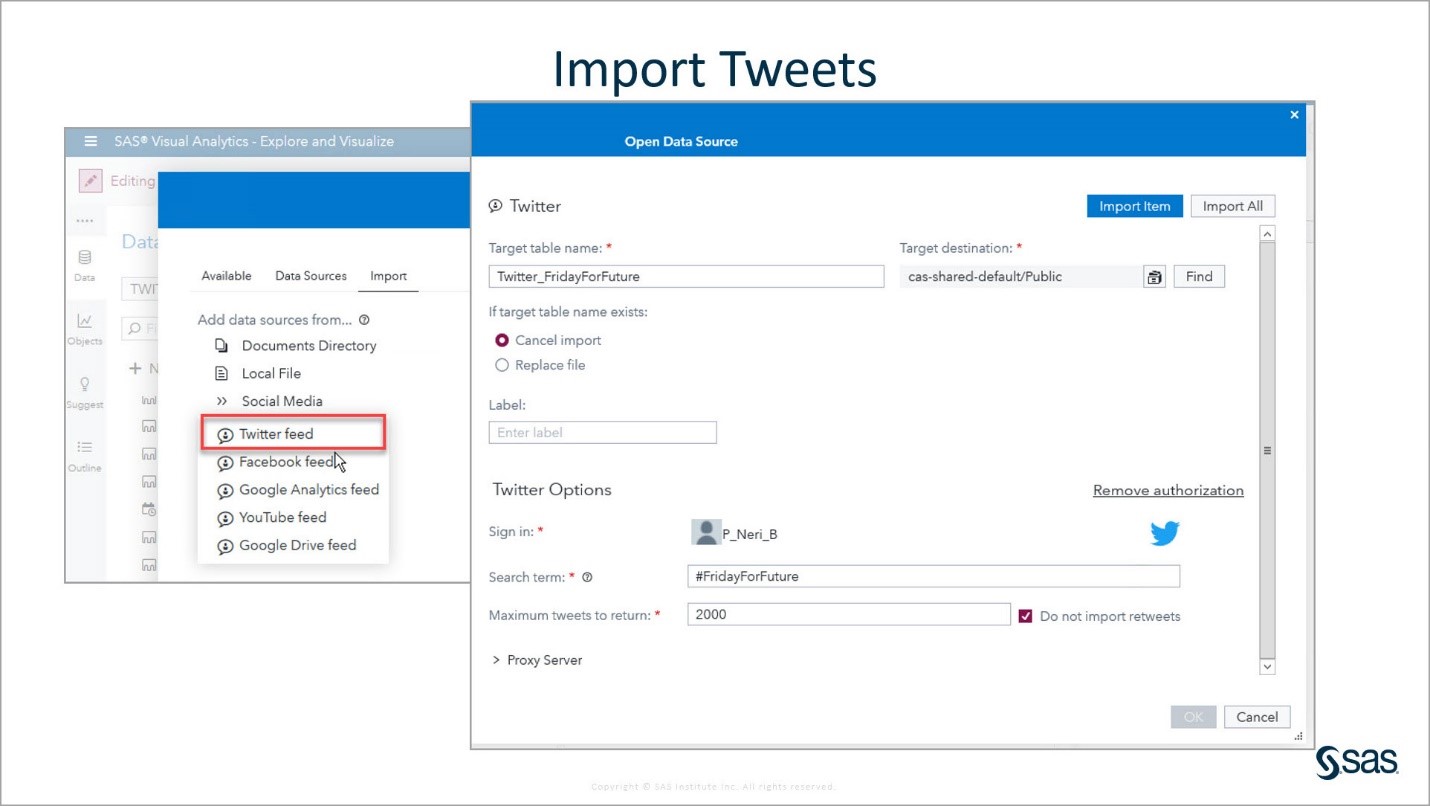
Analyzing tweets is challenging because of their succinctness (max 280 characters). However, that task is facilitated by the powerful features of SAS Visual Text Analytics (VTA), which includes embedded machine learning algorithms.
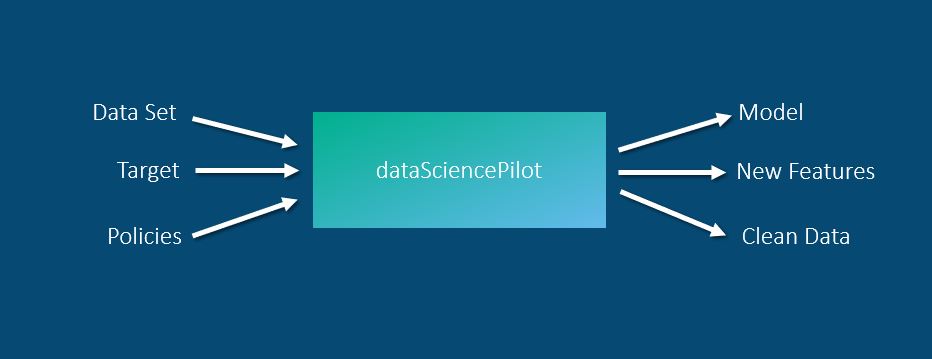
Are you looking for a Data Science easy button? The dataSciencePilot action set comes pretty close.
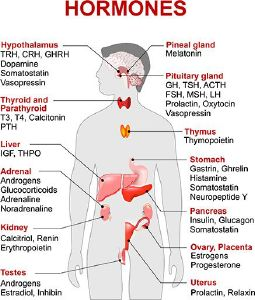
With NHANES data from the CDC, we can use SAS to research the impact of endocrine-disrupting chemicals. Special sampling techniques are needed when using these data.